Cea mai grea parte a schimbării reale a stilului tău de viață vine atunci când îți dai seama că trebuie să-ți construiești obiceiuri mai bune. Fie că acest lucru implică asigurarea că dormiți suficient în fiecare seară sau reduceți consumul zilnic de cofeină, Samsung Health vă poate ajuta în acest efort.
Folosiți Tracker-ul
Prima modalitate prin care Samsung Health vă ajută să vă construiți obiceiuri mai bune este prin livrarea unui Tracker pe care îl puteți personaliza. Există 11 opțiuni diferite pentru Tracker, de la un contor de pași zilnic, până la tensiunea arterială zilnică.
Puteți activa oricare dintre acestea în orice moment, iar singurul tracker implicit pe care nu îl puteți elimina este contorul de pași. Unele dintre trackere vă vor permite să introduceți informațiile dvs. manual, în timp ce altele vor avea nevoie de un accesoriu compatibil pentru a citi.
Verizon oferă Pixel 4a la doar 10 USD / lună pe noile linii nelimitate
Cum se adaugă un Tracker
- Deschis Samsung Health.
- Atingeți Gestionați articolele.
-
Apasă pe comutare lângă obiceiul pe care doriți să-l urmăriți.

Cum se introduc manual informații într-un Tracker
- Deschis Samsung Health.
- Apasă pe Activitate urmărită în care doriți să introduceți informații.
-
Apasă pe semnul plus pentru a adăuga informații.

Cum să introduceți informații de măsurare într-un Tracker
- Deschis Samsung Health.
- Atingeți Măsura în activitatea urmărită pentru care doriți să măsurați informațiile.
-
Așezați degetul pe senzor la stânga camerei pe spatele telefonului.

- Aștepta în timp ce senzorul măsoară o activitate.
- Setați o stare pentru mai multe informații despre activitatea colectată de senzor.
-
Atingeți Salvați.

Vedeți progresul dvs.
După ce ați început să vă urmăriți obiceiurile, următorul pas este să vă vedeți progresul către obiceiuri mai bune. În acest scop aveți două opțiuni diferite. Puteți vizualiza statisticile dvs. generale de pe pagina de pornire a Samsung Health sau puteți vizualiza informații specifice unei activități urmărite.
Vedeți Statisticile dvs. generale
- Deschis Samsung Health
- Apasă pe pictograma bec verde în colțul din dreapta sus al ecranului.
-
Atingeți Configurați statistici.

- Introduceți o poreclă și verificați din nou informațiile dvs.
-
Atingeți Următor →.

- Obiective stabilite pe care vrei să-l urmărești.
-
Atingeți Următor →.
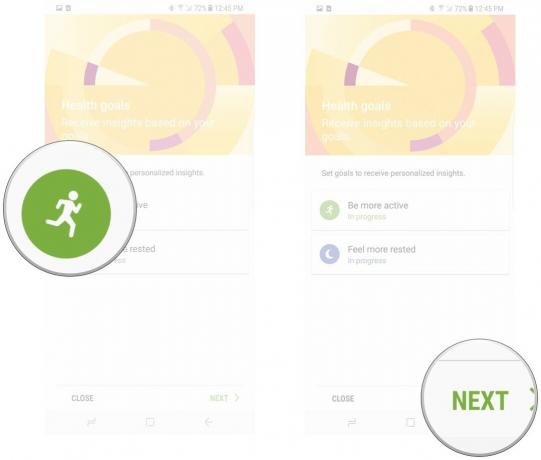
Vizualizați tendințele unei activități urmărite
- Deschis Samsung Health.
- Apăsați pe Activitate urmărită doriți să vizualizați Tendințe pentru.
-
Apăsați pe Tendințe pentru a vizualiza un grafic de informații despre acea activitate.

